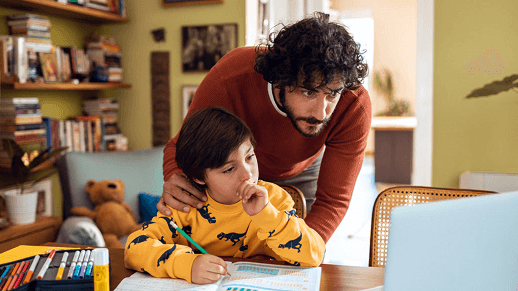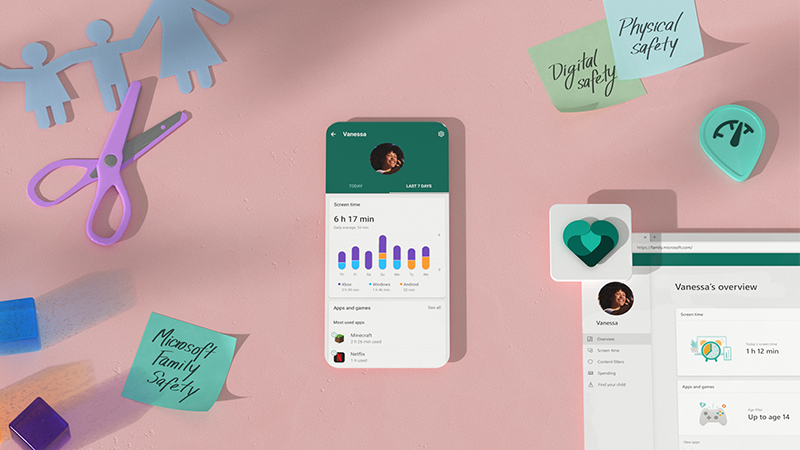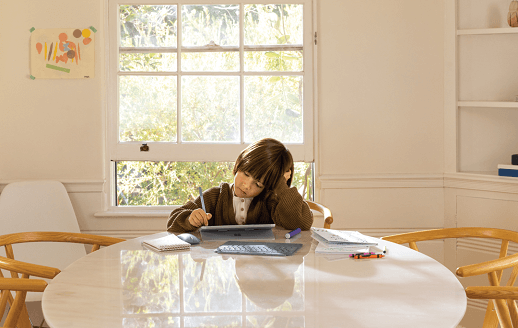Uzaktan, sınıfta veya karma olarak ikisiyle birden eğitim görüyor olmalarından bağımsız olarak, öğrencilerinizin çevrimiçi güvenliği en öncelikli konulardan biridir. Öğrencilerin okul yılı boyunca çevrimiçi güvenliğini artırmaya yardımcı olmak için şu beş ipucunu gözden geçirin.
1. Güncel bir başlangıç yapın
İşletim sisteminiz ve uygulamalarınız için en son güncelleştirmelerin tümünün yüklendiğinden emin olun. Bu güncelleştirmeler hem yararlı işlevler hem de önemli güvenlik yamalarını içerir.
Windows'da, Windows Update aracını bulmak ve güncelleştirmeleri denetlemek için başlat düğmesine dokunun ve "güncelleştirme" girin.
Microsoft Office bekleyen tüm güncelleştirmeleri otomatik olarak sunmalıdır ama emin olmak isterseniz herhangi bir Office uygulamasında Dosya > Hesap (veya Outlook'ta Office Hesabı) öğesine gidin ve Güncelleştirme Seçenekleri'nin altında Şimdi Güncelleştir'i seçin. Office’i güncelleştirme hakkında daha fazla bilgi için Office güncelleştirmelerini yükleme konusuna bakın
Benzer şekilde öğrencinizin kullanması gereken diğer tüm uygulamaların veya cihazların en son ve en güvenli sürüme güncelleştirildiğinden emin olun.
2. Dijital ortamda sağlıklı alışkanlıklar edinin
Microsoft Family Safety uygulaması Windows bilgisayarlarında, Android ve Xbox'ta öğrencilerinizin ekran süresini yönetmeye yardımcı olmaktan çok daha fazlasını yapar ve konumlarını takip eder. Bundan elde edebileceğiniz içgörülerle, aile arasında çevrimiçi ortamda ve gerçek dünyada daha sağlıklı alışkanlıklar konusunda konuşmalar başlatmak için de harika bir yol sağlar.
Bu saydamlık yalnızca gönül rahatlığı değil, aynı zamanda güven oluşturmaya da yardımcı olur. Örneğin Sürüş Raporu özelliğiyle güvenli bir şekilde ve hız sınırı içinde araç kullandıklarını doğruladığınızda, bu uygulamalar alışkanlık haline geldikçe izlemeyi ne zaman azaltabileceğinizi bilirsiniz. (Bu bilgiler sigorta şirketleriyle veya veri aracılarıyla paylaşılmaz.)
Not: Sürüş Raporu özelliği öğrencinin akıllı telefonu üzerinde konum izinleri gerekir ve sürüş güvenliği uyarıları yalnızca ABD, BK, Avustralya ve Kanada'da kullanılabilir.
3. Dosyaları güvenli ve kullanılabilir durumda tutun
Öğrencilerin dosyalarını OneDrive'a kaydetmesi, çalışmalarının güvenli bir şekilde depolandığı ve Microsoft 365'e oturum açarken kullandıkları her cihazdan ulaşılabileceği anlamına gelir. Cihazları kaybolsa, çalınsa veya hasar görse bile dosyaları hâlâ bulutta güvenli ve erişilebilir durumda olur. Ayrıca sınıf arkadaşlarıyla birlikte çalışırken OneDrive ve Office söz konusu dosyaları güvenle paylaşmalarını da kolaylaştırır.
İpucu: Ailenizin bir Microsoft 365 hesabı varsa Office ve OneDrive'ı en çok altı aile üyesi arasında paylaşabilirsiniz. Her aile üyesine 1 TB OneDrive depolama alanı verilir. Microsoft 365 Aile hakkında daha fazla bilgi edinin.
OneDrive'ın yanlışlıkla silinen dosyaları geri yüklemek için bir geri dönüşüm kutusu ve gerekirse dosyanın önceki bir sürümünü geri yüklemek için sürüm geçmişi vardır.
OneDrive'ı kullanmaya başlama hakkında daha fazla bilgi edinin
4. Web'e güvenle göz atın
Öğrencinizin işi halletmek ve eğitimciler ve sınıf arkadaşlarıyla iletişim kurmak için web'e ihtiyacı olduğunda, yeni Microsoft Edge gibi güvenli bir modern tarayıcıya sahip olduğundan emin olun.
Edge yerleşik ve varsayılan olarak açık Microsoft Defender SmartScreen özelliğiyle gelir, dolayısıyla kullanmaya başladığınız anda koruma altına alınırsınız.
-
Bu özellik sayfaları analiz eder ve şüpheli olup olmadıklarını belirler. SmartScreen şüpheli sayfalar bulursa bir uyarı sayfası görüntüleyerek size geri bildirim sağlama fırsatı verir ve devam edecekseniz bile dikkatli olmanızı tavsiye eder.
-
SmartScreen ziyaret ettiğiniz siteleri, bildirilen kimlik avı sitelerini ve kötü amaçlı yazılım sitelerini içeren dinamik bir listeden denetler. Eşleşme bulursa, bir uyarı göstererek sitenin güvenliğiniz nedeniyle engellendiğini bilmenizi sağlar.
-
SmartScreen web'den indirdiğiniz dosyaları, bildirilen kötü amaçlı yazılım sitelerini ve güvenli olmadığı bilinen programları içeren bir listeden denetler. Eşleşme bulursa, indirme işleminin güvenliğiniz nedeniyle engellendiği konusunda sizi uyarır.
-
Microsoft Edge'deki izleme engelleme özelliğiyle daha da fazla denetim sahibi olabilirsiniz. Çevrimiçi göz atma sırasında üçüncü taraf izleyicilerini sınırlandırmak ve ailenizin gizliliğini korumaya yardımcı olmak için üç ayardan birini seçin: Temel, Dengeli veya Katı.
Microsoft Edge iOS, Mac ve Android'de de kullanılabilir.
5. Güvenli parolalar oluşturun
Öğrencilerinizin çevrimiçi okul için yeni hesaplar veya parolalar oluşturması gerekebilir. Şimdi onlarla iyi parola alışkanlıkları konusunda konuşmanın tam zamanıdır.
Ne kadar uzun o kadar iyi - En az 12 karakter uzunluğunda olan ve yalnızca Türkçe bir sözcükten oluşmayan parolalar hedefleyin. İlgilendikleri konuyla ilişkili kısa bir tümcecik hem yeterince uzun olur hem de kolayca anımsanabilir.
Paylaşmak iyidir, ama parola paylaşmak iyi değildir. Parolalarınızı başkalarına vermeyin. Parolanızı bildiklerinde, sizin adınıza oturum açabilir veya başkalarına söyleyebilirler.
Eğitim için Microsoft Teams'de güvenlik
Öğrenciniz, sanal yüz yüze ve sohbette eğitimcileri ve sınıf arkadaşlarıyla bağlantı kurmak için Teams'i kullandığında yerleşik korumalar ve sağlam sınıf yönetim araçları içeren bir alan kullanır. Eğitimciler öğrencilerin sesini kapatabilir, uygunsuz yorumları kaldırabilir, yalnızca sınıf üyelerinin toplantılarda olduğundan emin olabilir ve daha fazlasını yapabilir.
diğer ipuçlarını inceleyin. Hatta öğrencileriniz Microsoft uygulamalarını kullanarak ödevlerini tamamlar, birlikte çalışır ve içerik oluştururken yalnızca kendileri için oluşturulmuş kaynaklara bile erişebilir.